【SonarPenレビュー】筆圧機能付きでコストパフォーマンス最強!AndroidやiPhone、iPadで使用するディスクペンならこれ!
XP-PENのおすすめポイントとopenCanvas7について書いた記事はこちら▼
MediBangPaintやLayerPaintで左手デバイスを活用する方法はこちら▼
目次
スペック
| 価格 | 3,980円 (Amazon 2020年3月11日時点) |
| 互換性 | iPad, iPhone, Android |
| バッテリー | 無し |
| 使いやすさ | プラグアンドプレイ |
| モビリティ | 磁気ペンホルダー付きバンドル |
| ショートカットボタン | ハードウェアボタン |
| ペン先 | 透明ディスク付きの細い先端 |
コストパフォーマンスが最強!
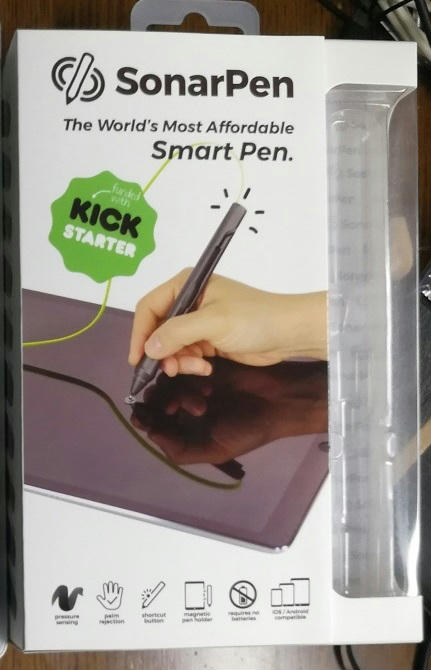
アメリカのAmazonで$34.5(2019/2/26時点)※で送料も発生せずに買えちゃいます!しかもディスクペンということで、ポインタ精度も期待できそう! ということで、ちょっと前に買いました(*‘ω‘ *)
※追記:既に国内販売が開始されています。
ディスクペンの利点と言えば「比較的ポインタ精度が高い」事です。
ディスクペンというと「adonit」の製品を思い浮かべる方は多いのではないでしょうか。
adonit系のディスクペンは筆圧無しですがポインタ精度が高く、スマホで手軽に絵を描く方にはお勧めです。
ただ、もしそんなディスクペンが筆圧に対応したら……。
そんな夢を叶えたペンが「SonarPen」なんです!(*‘ω‘ *)
価格は米Amazonで$34.5(2019/2/26時点)、……正直「この値段で筆圧アリとか地雷臭しかしねぇ……」等と思いつつ、商品知って速攻米Amazonでポチリました。
何気に送料掛からないのがお得ですね。私が注文した時は10日ぐらいで着いたと思います。予定より10日以上到着早かったです。
ちなみに今回はAndroidでの使用感を中心にレビューします。iOS? apple pencilあるでしょ?(゚ω゚)
でもipad mini4でも試したのでちょっとだけ触れます。
で、最初使い始めた数日は「あ、これダメだわ。お金どドブに捨てたわw」と思いました。だって、ペン軸がなんかフニャフニャした部分があるせいで、斜めにし過ぎたら変になるし。筆圧も不安定だし、ibisPaintに至っては対応してる筈なのにペン反応しないし。「あー、もうクソだわw 予想通り糞過ぎるわw」等と思いつつ、とはいえわざわざ米尼から買った事もあり、ちょっと諦めずに模索して使ってみました。
そしたら意外と使える事が分かってきました!
ってか、コレ神ペンじゃね!?(゚д゚) (手の平クルー)
Androidタブレットで使ってみる
因みに今回のレビューはあえて控えめなスペックのAndroidタブレットで行っています。
■使用機種・Huawei d-01J (Kirin950)・Apple iPad mini4 (A8)
■最後の比較(?)・Huawei m5 pro + m-pen (Kirin 960)
ぶっちゃけ、「m5 pro持ってるから要らない」
更に言うと「cube mix plus も持ってるから要らない」
「じゃ、買うなよ!」と突っ込まれますが、それでも買ってしまいたくなるお手頃価格と、それ以上に未知のデバイス感の誘惑に負けました(*‘ω‘ *)
だって「イヤホンジャックに挿して筆圧感知」とか意味不明過ぎじゃないですか。
と、話戻って……
「Huawei d-01J (Kirin950)」は、一時期「安価な値段でデレステがそこそこ動く」と話題になっていたタブレットです。中古で安い割に、Kirin950でandroid系のアプリが結構快適に動いてくれます。ストレージ16GBが禿げそうですが、マルチメディアデバイスとしては問題無いレベル。
最近色々言われているメーカーの機種ですが、私はKirinさんも好きです。でもスナドラさんの方がもっと好きですが、galaxy tab S4がフリックで悲惨な事になっていますので購買意欲が出ないです。wacom系のペン対応のタブレットは「cube mix plus」 で十分足りていますので。ということで、androidのタブレットはhuaweiのm5 proも持っていたりします。世間で絵描きレビューが殆ど無いm-penですが、ペンタブレットのレビューでお馴染みの方の評価通りな感じです。ハイ、m5 proは「m-pen」対応です。なのでm-pen使いましょう。SonarPenわざわざ使う必要あるまい(゚д゚) ぶっちゃけm-penあったらsonarPen全く要らねぇ(゚∀゚)
いや、SonarPenはロマンです。でも、m-penは優秀ですね。SonarPenに慣れた後にm-pen使ったら快適過ぎて我を忘れるレベルです。apple pencil? 知らない子ですね……(゚ω゚) ということで、今度こそSonarPenレビュー開始!
SonerPenのここがダメ!!+対策案
使えるとか言っておいて先にダメ出しします!(゚ω゚)慈悲は無い!!
パームリジェクションがまともに使えない
‐ibisPaint:一見機能はするが、ONの間は指操作が一切効かない為、拡大縮小、キャンバス移動が不可に。でも、これはadonit pixelも同じ挙動をするので、技術的にきついのでしょうかね。 ‐ArtFlow:ONにするとペンすら反応しない……問・題・外★ミ
ArtFlowがもうパームどころか、ほぼフルリジェクションな残念な感じです。ある意味お値段相応なダメな子という安心感が生まれますね!(゚ω゚)
対策案:画面に手を付けない……(゚ω゚)ミモフタモネェ…
斜め持ちで座標がズレる
ただズレるだけで有れば位置調整で何とかなりますが、斜めにしすぎると柔らかいペン軸がダメな感じにヘニョっと曲がって挙動がおかしくなったり、コリッと微妙な感触がしたりで上手く描けません。出来るだけ縦持ちを意識する必要があります。慣れて来ると、気が付けば多少傾けても描けていたりしますけどね(*‘ω‘ *)
対策案:立てて持つ……(゚д゚)ミモフタモネェ…
androidのデバイス依存で性能未知数
デバイス側のアナログ-デジタル変換回路依存、らしいです。なので端末によって筆圧の掛かり具合とか変わりそう。機種ごとに最適な設定探すのめんどくせぇ……となって、使う気が失せる方は多いのではないでしょうか? それ以前にそもそもSonarPenを買うに至る人類が圧倒的に少ないという方が問題ですねハイ(゚д゚)
対策案:挿して色々なAndroidで試す……(゚A゚)ミモフタモネェ…
ただ、やっぱり高性能機種に挿した方が快適です。SonarPenをm5 proに挿して少し使ってもみましたが、やっぱりd-01jに挿して使うよりは筆圧の制御もしやすかったです。言うてもm-pen使うけどね!(゚д゚)
きしめんケーブル邪魔すぎ
描いてたら手に当たったり画面に当たったりでひたすら邪魔です。人によってはこれが原因で使う気を無くすと思います。
対策案:マウスバンジー(ケーブル垂らすやつ)とかスタンド(ジョジョじゃないやつ)とかでケーブル周りを整理する。あと、ペンの頭に綿棒ぶっ挿す(゚д゚)こうすると……
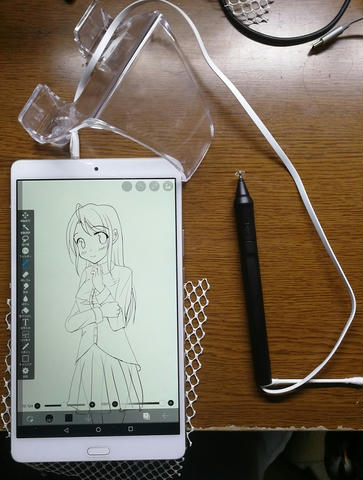
これで多少横に寝かした時にも綿棒のお蔭で手にケーブルが倒れて来ませんね!綿棒とか超適当過ぎますね!
いや、丁度綿棒使って色々掃除してた後で余ってたら良い感じだったので。安物のペンなんだからお金掛けたら負けかなと。もう他に散々(wacom, m-pen, n-trig, cube mix plus, xp-pen,adonit pixel)持ってる時点で負けてますけどね!(゚ω゚)
あと、ケーブル自体の取り回しも工夫しないと、画面に当たってウザいです。
SonerPenのここが良い!!
と、買わせる気あるのか疑問なダメ出ししてみましたが、adonit pixelを数分で「ポインタズレすぎだろ、どうこう出来るレベルじゃねーぞ糞がぁーっ!!(゚∀゚)」とお蔵入りした私でも、SonarPenなら使える!(゚д゚)※実は後で久々にipad mini4 でadonit pixel使いましたが、意外と良い感じに描けました。ただ、adonit pixel対応で、ポイント補正や筆圧補正を細かく出来るアプリが見つけられなかったので、やっぱりイマイチ感…。
因みにandroidでSonarPenを使うとなると、現状利用できるアプリは、Coto paper – Free、ArtFlow、ibisPaint X ……はい、この3つです。
……他? そんなものは無いよ……(゚ω゚)iOSの方はもうちょっと対応の幅広いよう(MediBang Paintも対応してる)ですが、androidは現状(2019/2/26時点は)非対応です。
もう、ガッツリ絵を描くとなると、ArtFlowかibisPaintの2択!
やったね! 迷う手間が省けるね!(*ω*)ArtFlowは線補正が「Smooth」「Lazy」「Spline」と全て特殊で好みが非常に分かれるツールかと思います。
Smooth
一番まだ馴染みやすいのは「Smooth」。一般的な手振れ補正と同じような感じの補正がかかります……が、
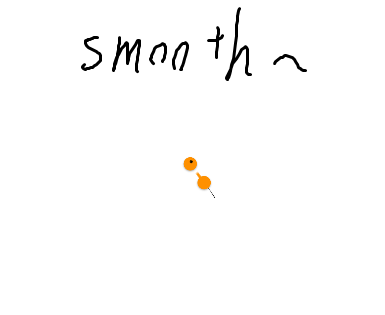
このオレンジの2点が邪魔で、描画領域見えないんですよね。昔のどこぞのイルカよろしく「こいつを消す方法」と検索したくなります。でも消えません。でも慣れて来ると意外と描けます。
Spline
お次の「Spline」。これはスムースじゃない「Smooth」です。意味わかんないですが、使ってみたら言わんとする事は伝わると思います。カクカクと描写していくのでかなり癖が強いです。ただ慣れて来るとこれも意外と便利です。
Lazy
そして一番特殊な「Lazy」。
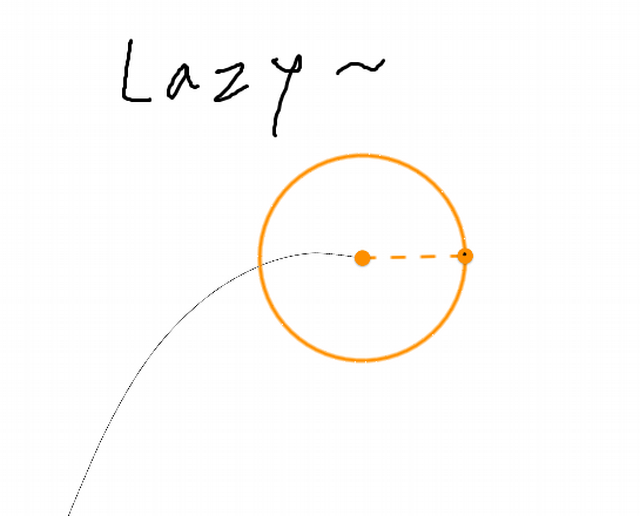
なんかオレンジの点を描画領域の円の外から引っ張って描画していきます。
コレ、一見恐ろしく使いにくいのですが、SonarPenのとかなり相性良いです。苦痛に感じながらSonarPenを使っていた時に、ふと「Lazy」を使ってみた時に
「あれ? SonarPen凄いんじゃね?」と感心しだしたぐらいです。「Lazy」は描画領域の遠くから引っ張る性質上、手振れの影響が弱いです。しかもペン先から描画領域がしっかりと離れているので、ポインタの位置が明確に見えます。wacom系のペンで普段からポインタを見て書いている人は慣れるのが早いのではないでしょうか。このLazyに上手い事筆圧を掛けることで、なかなか良い感じの強弱の付いた綺麗な線が引けます。ペン入れするときにはお勧め出来るクオリティ。ですが、細かすぎる描画には不向きです。ちょっと大きめな輪郭とか、髪とか綺麗に引けると思います。って、なんかArtFlowプチ講座になってますね(゚д゚)
SonarPenをArtFlowで使う場合の注意点
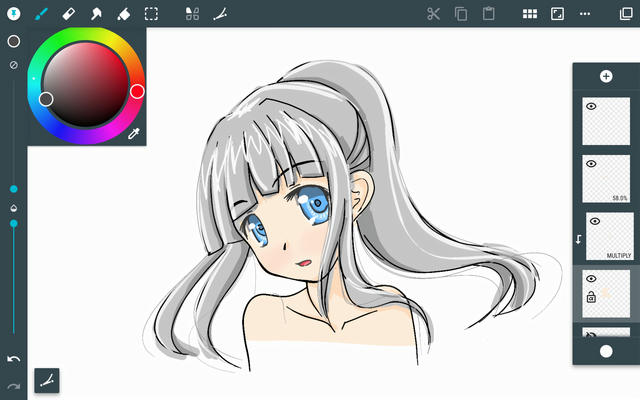
- ArtFlowではPen only mode では描けない(=パームリジェクション不可)
- 机に置いて、下に滑り止めで固定して使うのが良い
- 海外のレビューでも書かれてた気がするが「描画が飛ぶ(線が描画できない場所がある)とか線が飛びまくる」問題はたまに発生するが、これはadonitでも発生するのできっとandroid側のデバイスの問題。現にスナドラ835のスマホに差して使ってみたら殆ど飛ばなかった
- キャリブレーション重要。設定画面では強弱を求めてこない感じだけど、キャリブレーションの時の押し込み具合で、設定後の書き味が変わってくる。軽い押し込みでキャリブレーションすると、筆圧に敏感な挙動になるが、線が飛ぶ事が増える印象。キャリブレーションは強めに押し込んだ方が良いかも?
- ペン軸が柔らかいので斜め持ち無理。ポイントズレる。ただ、画面に垂直に持てば意外といけると解った。きしめん状の線は、マウスバンジーとかスタンドみたいなもので上から垂らすと良い
- 線補正、特にLazyでの補正機能と垂直に持つとbluetooth系のペンに比べてそこそこポインタ性能が良く、筆圧性能も効くので始点が重要なLazyと相性凄く良い。smooth補正も筆圧無しペンよりは線が死んでない感じはする。絵の顔の輪郭の線の強弱は筆圧使ってLazyで一筆描きでいけた。やっぱり筆圧あるとこういうのは便利。
コレ書いてた時は、「ibisPaintは描き味微妙だな」とか思ってましたが、その後に騙されたと思って結局ibisPaint使ってみました。
SonarPenをibispaintで使う場合の注意点

ipad mini4でも使ってみました。mini4でも快適にお絵描きできるよ!(*‘ω‘ *)
てか、寧ろmini4の方が快適で辛い……(*‘ω‘ *)
ibisPaintはiOS系のアプリにしては珍しく、筆圧感知やタッチ位置補正が細かく出来るので、相性抜群だと思います。iOS版はSonarPenがMediBang Paintに対応していますが、ポインタ位置補正が無いせいで相当残念な感じです、ってか個人的には使うの無理レベル ( *‘ω‘ *)ウンコウンコー
iOS系のアプリは、公式ペン性能に依存しすぎで、微調整放棄しているアプリ多すぎと思うのは気のせいでしょうか?
- ペンを挿すタイミングは設定開いてからにしないとほぼ認識しない。設定が出ている状態でも認識しない場合は15秒ほど間隔置いてゆっくりもう一度抜き差ししてみる。
- ibisPaintの唯一にして最大の欠点だと思います。「あれ? ペン反応しねぇ……」誰もがこうなると思います。キレてゴミ箱に捨てずに、何度かゆっくり抜き差ししましょう。反応してしまえば神アプリに早変わりです。
- 斜め持ちでポインタズレる場合はタッチ位置補正活用でそこそこ快適。慣れてきたら縦持ち0補正でもいけちゃう。ibisPaintのタッチ位置補正は本当に重要です。これ無かったら使って無いです(゚д゚)
- 筆圧で入り抜きを出来るだけ綺麗にに表現したい場合は、出力0調整を活用+全体の出力も極端に弱めにして太いペン利用も検討してみる(※体感には個人差、端末差がございます)これは端末依存です。上に張ってた画像のd-01jの筆圧設定が意味不明状態ですが、それぐらいしないと私では綺麗な線になりませんでした。筆圧の個人差とかデバイス性能差の問題と思います。ipadmini4は比較的常識的な範囲の筆圧設定でいけてます。
こんな感じでibisPaintも設定次第では入りや抜きもそこそこイケます。問題は描きやすい設定に行き着くまでの面倒くささ。上にも書いてますが筆圧設定が端末によって色々シビア。
と、こんな感じで、使えば使うほどSonarPenが神過ぎてこれで米尼価格$34.5とか、もはや何故未だにマイナーか解らないレベルです。性能そこそこの安い10インチタブレット買ったら、もうそれで絵描けんじゃね? と思わずにはいられません。もしくは、昔のiPadを引っ張り出してきても良い感じでお絵描き楽しめると思います。 ただ、問題は使い始めが取っつきにくすぎる点です。私も使い始めた瞬間はクソペンにしか思えませんでしたので(゚д゚)
最後に重要な注意事項
SonarPenを使って抜いた後、デバイスの音量が最大になっていることが多いです! 超注意! 電車内や家で爆音でエロい音を垂れ流ししてしまっても、社会的な地位の保証は致しません(゚д゚)
こんな夢がいっぱい詰まった(ほぼibisPaint専用)お絵描きペンが$34.5! これは買うしかないですよ! どうですか奥さん!(゚∀゚)
余談:散々SonarPen推した後にm5 proでm-penを使う

うん、やっぱこれだわ(*‘ω‘ *) (手の平クルー)
お値段差を考えたら仕方あるまい。
m5 liteのペン性能や、実際に真面目に絵を描いた場合が気になりますね。
誰か画像付きで詳しくレビューしてくれませんかね?(*‘ω‘ *)
SonarPen(ソナーペン)替芯3本セットも合わせて貼り付けておきます▼



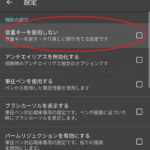







ディスカッション
コメント一覧
まだ、コメントがありません